启动MySQL监视器(Monitor)
WampServer进入监视器的方法有两种,小伙伴们可根据自己的实际情况进行选择
Cmd的方式进入
这种方式进入监视器就需要配置一下环境变量。
首先我们进入Wamp安装目录中MySQL的bin文件中,例如我的就是 F:\wamp64\bin\mysql\mysql5.7.19\bin,并将改地址复制下来,然后右键“我的电脑”->属相->高级系统设置->环境变量;
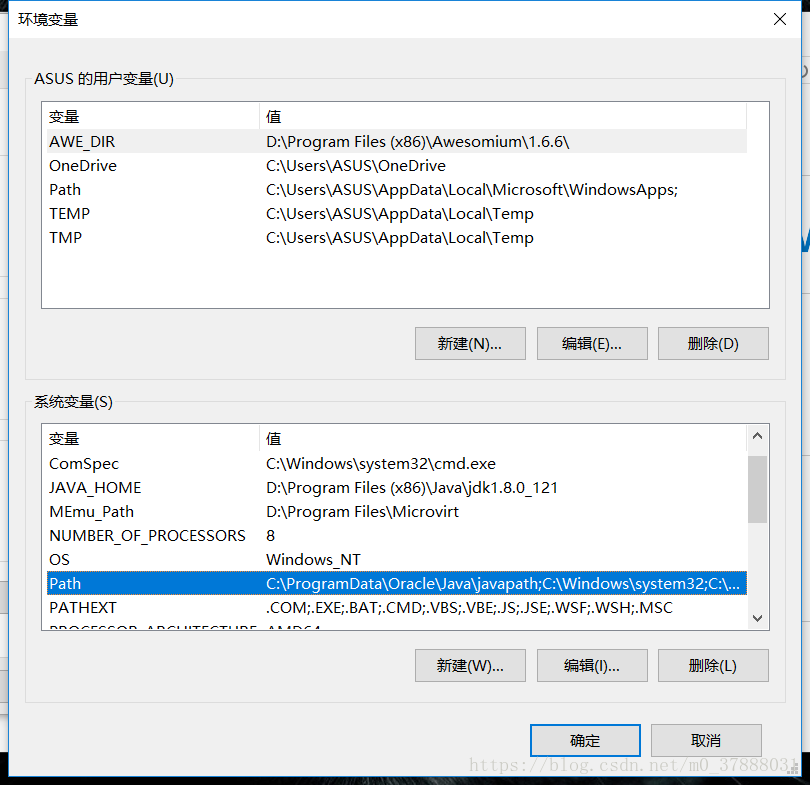
然后在系统变量中找到名字为Path->编辑->新疆,然后将bin文件夹的目录粘贴进去就好。
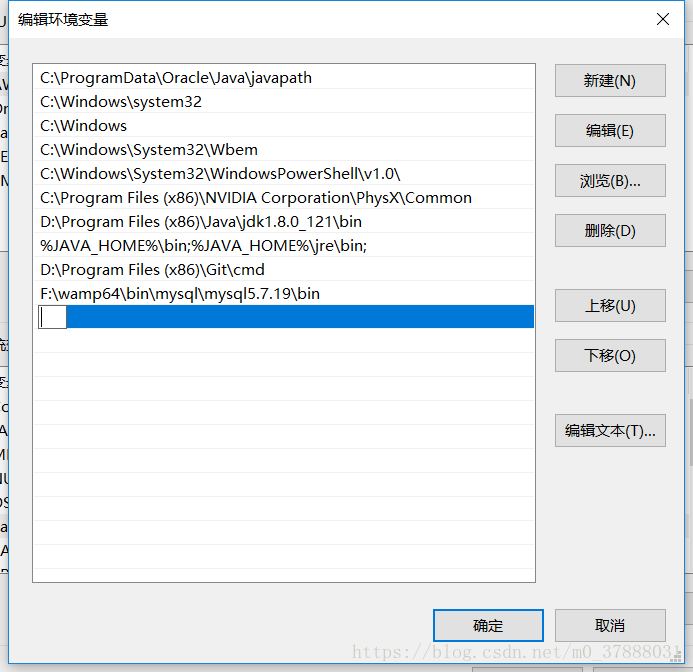
然后win键+R,并输入cmd:
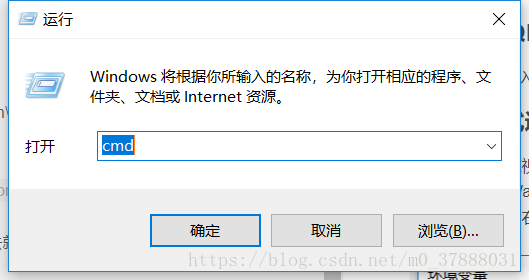
然后输入:
mysql -u root
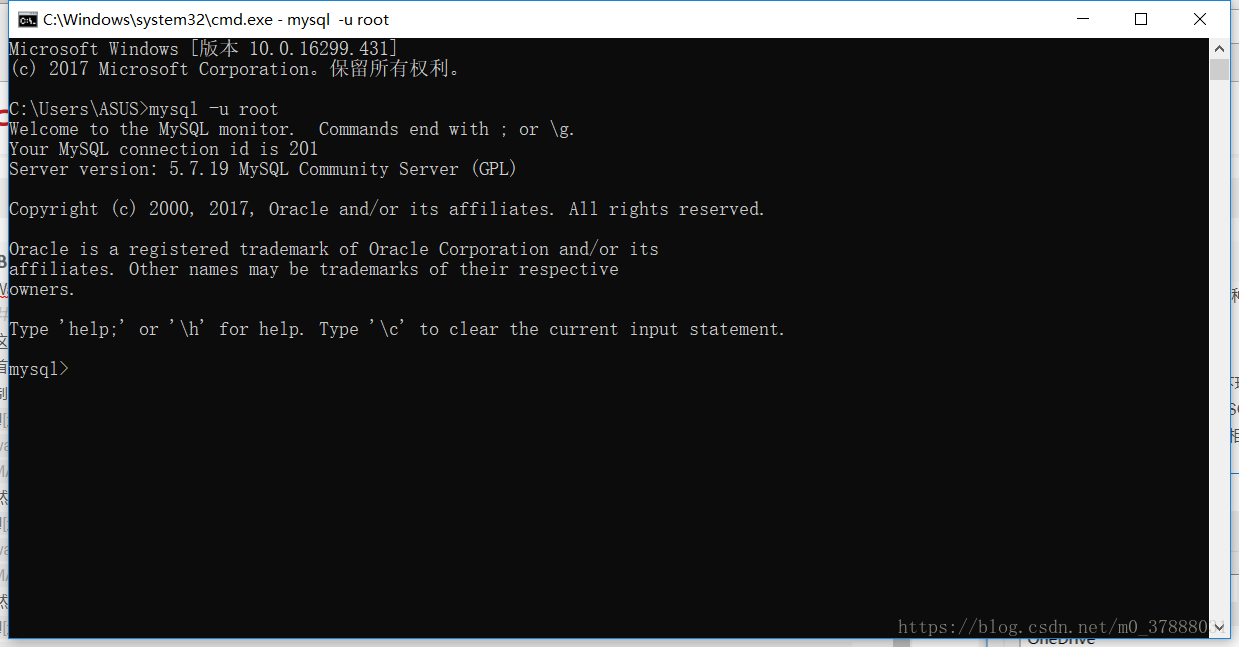
我们就成功启动了MySQL的监视器。
启动MySQL的命令如下,因为root默认的初始密码为空,所以我们省略了【-p】
mysql -u 用户名 -p密码
通过WampServer启动
首先我们单击WampServer启动后的绿色图标
点击“MySQL”->点击“MySQL Console”
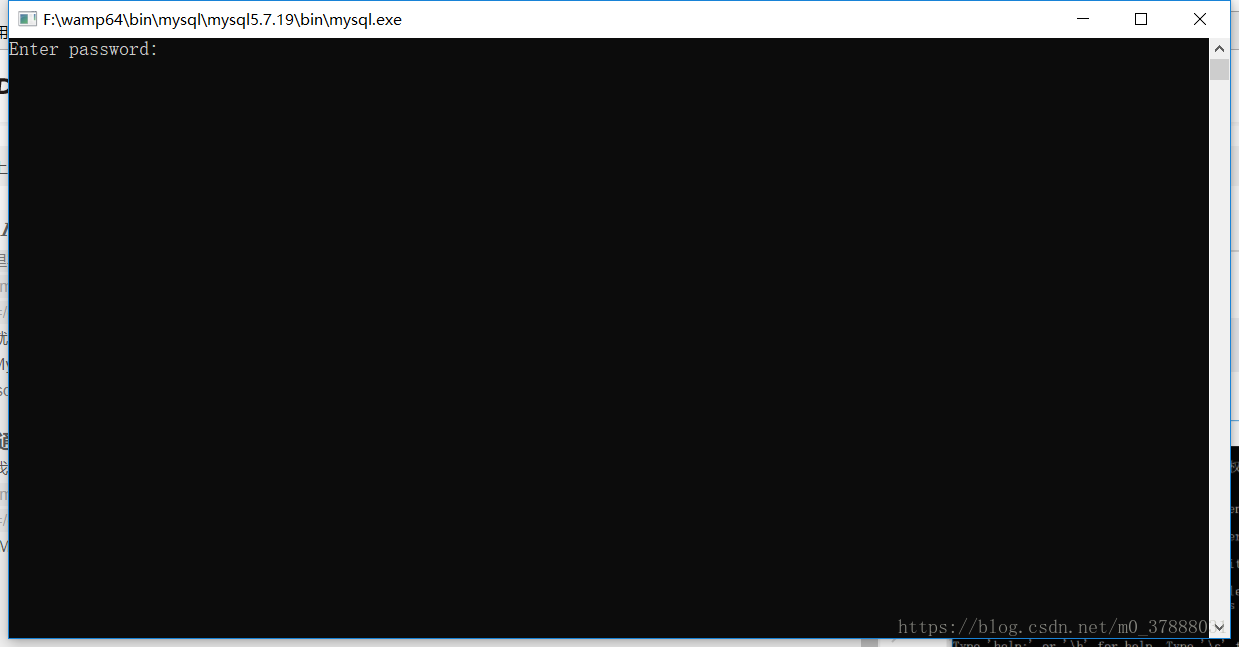
直接回车
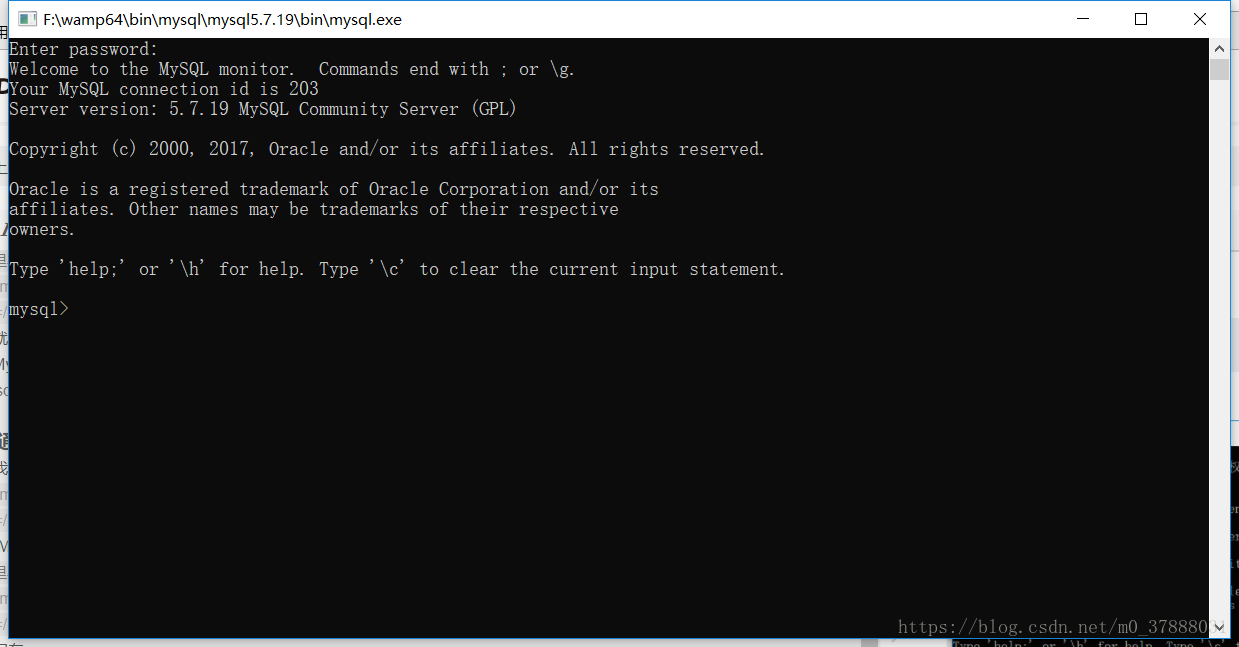
因为初始root的密码为空,所以我们直接回车即可登录。
这里就是Mysq监视器的两种启动方法,但是我个人更建议通过第一种方式启动,虽然配置环境变量浪费了一点时间,但是作为一名码农,配置环境变量可是基本技能之一。
MySQL监视器不能正常启动的几种常见原因:
- 密码错误: 如果你以前曾经改过登录密码,那么请输入正确的密码后再连接一次;
- 在没有设定密码的情况下,加上了【-p】这个选项。删除这个选型重新输入命令即可
- MySQL没有正确的设置环境变量,如果你输入登录明后出现【bash: mysql: command not found】这样的错误提示,那么多半是你的环境变量设置错误;
- 输入账号密码后提示【Can’t connect to MySQL server on ‘localhost’ (10061)】,原因是你本地的MySQL服务器尚未开启造成的,启动/重启MySQL服务器即可
- 【-p】和【密码】之间存在空格,这两者之间是不能存在空格的
- 【-p】【root】【-u】为大写符号,请重新确认输入的命令,所有的字符都必须小写
MySQL监视器的退出
输入命令即可
exit;
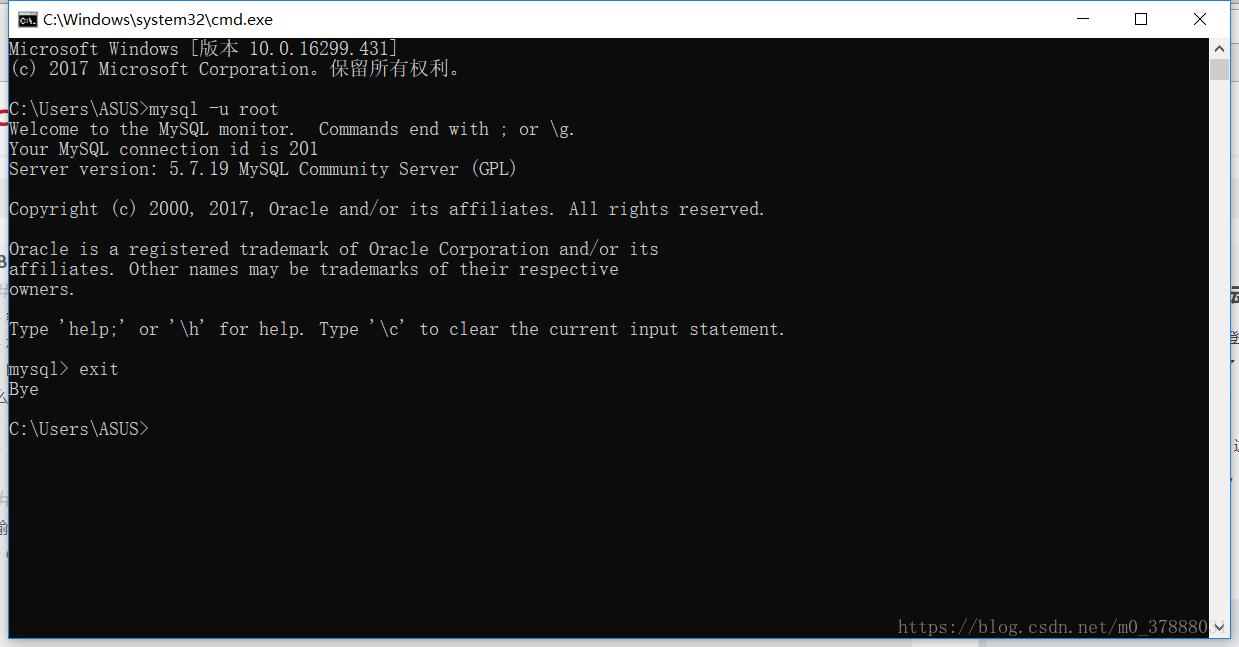
输入后页面重新回到了DOS界面,如果想要退出DOS界面再次输入exit即可;